Benutzer verwalten
Accountverwaltung
Als Account Administrator können Sie neue Nutzer in das TelemaxX Kundencenter einladen, Ihre Rolle(n) verwalten oder auch Accounts löschen. Die Accountverwaltung ist die zentrale Übersichtsseite über alle bestehenden Nutzer, deren Rolle(n) und Account-Status.
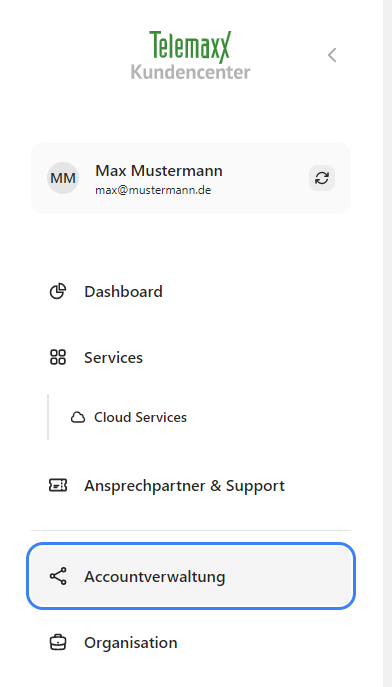
Account-Status:
- Invitation Pending := Initiale Account E-Mail versendet, bislang fand kein Login statt
- Verified Account := Benutzer hat sicher bereits einmal erfolgreich angemeldet
Bitte beachten Sie:
- Nur Account Administratoren haben Zugriff auf die Seite
- Die Rolle Service-User muss einem Service zugewiesen werden
- Service-Owner können ebenfalls neue Nutzer hinzufügen
(als weitere Service-Owner oder Service-User Ihres Services)- Eine genaue Beschreibung der Rollen & Rechte finden sie unter: Rollen & Rechte
HowTo: Neuen User hinzufügen
- Gehen Sie auf die Seite Accountverwaltung
--> Sektion rechts - Account anlegen - Tragen Sie eine valide E-Mail-Adresse ein
- Optional
- Definieren Sie, ob die Person die Rolle Account Administrator bekommen soll
- Definieren Sie, ob die Person für einen spezifischen / alle Service(s) die Rolle Service Owner erhalten soll
- Drücken Sie "Benutzer hinzufügen"
- Es wird eine E-Mail mit Zugangsdaten an die angegebene Adresse gesendet
- Sobald sich der Benutzer angemeldet hat, springt der Account-Status auf: "Verified Account"
Good-To-Know: Rollen jederzeit änderbarSie können jederzeit die Rollen eines Nutzers ändern
(unabhängig von seinem Account-Status).
HowTo: Service Owner hinzufügen/entfernen - am Service
Als Account Administrator können Sie die Service-Owner Rolle über die Accountverwaltung zuweisen.
Als Nutzer mit bestehender Service-Owner Rolle können Sie über die Service-Detail-Seite weiteren Nutzern die Rolle zuweisen oder auch neue Nutzer mit der Rolle einladen.
Gehen Sie hierzu auf die Ansicht Seite Ihres Services: --> Services -> Service Number --> Tab: Service-Management
Auf der rechten Seite sind alle Nutzer mit der Service-Owner Rolle für diesen Service aufgeführt und es steht Ihnen die Funktion "Service Owner hinzufügen" bereit.
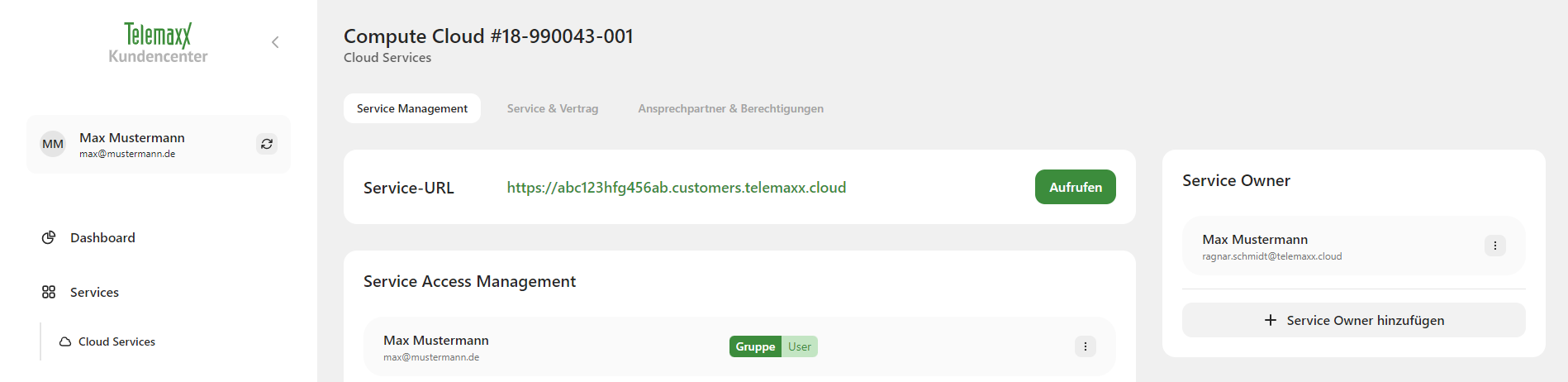
Rolle zuweisen - bestehender Nutzer:
- Um einem bestehenden Nutzer die Rolle zuzuweisen, klicken Sie auf den Button "Service Owner hinzufügen".
- Wählen Sie "Bestehenden Account" aus:
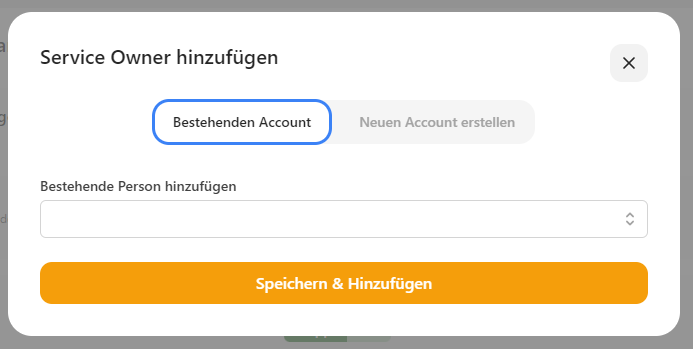
- Wählen Sie im DropDown den gewünschten Benutzer aus.
- Klicken Sie auf "Speichern & Hinzufügen".
- Der Nutzer taucht nun in der Service Owner Liste auf.
Rolle zuweisen - neuer Nutzer:
- Um einem neuen Nutzer (ohne bisherigen Kundencenter-Account) die Rolle zuzuweisen, klicken Sie auf den Button "Service Owner hinzufügen".
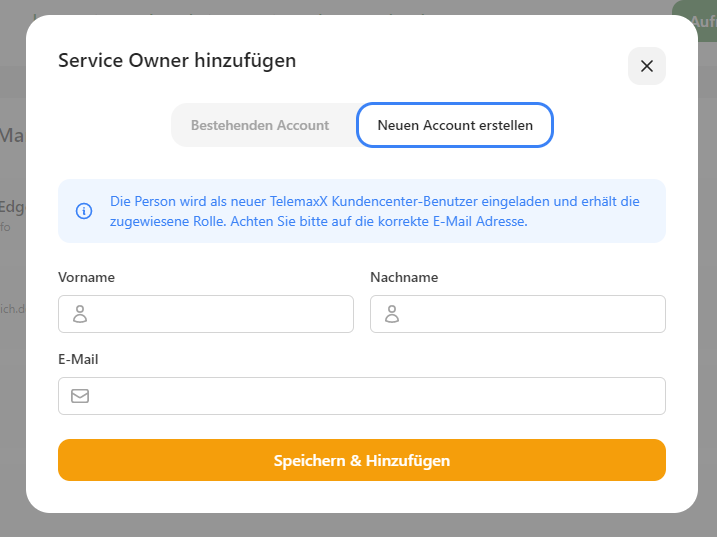
- Wählen Sie "Neuen Account erstellen" aus.
- Geben Sie den Namen und die Email des Nutzers an
- Klicken Sie auf "Speichern & Hinzufügen".
- Der Nutzer taucht nun in der Service Owner Liste auf.
- Der neue Benutzer erhält nun eine Einladungs-Email und hat nach erfolgreichem Login automatisch die zugewiesene Rolle.
Rolle entziehen:
- Um einem Nutzer die Rolle zu entziehen, klicken Sie auf das Menü neben dem Nutzernamen und dann auf "Entfernen". Dem Nutzer wird die Rolle entzogen, aber der Kundencenter-Account , sowie alle anderen zugewiesenen Rollen bleiben erhalten
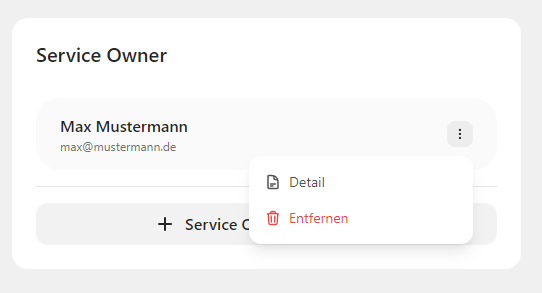
- Der Nutzer taucht nun nicht mehr als Service Owner in der Liste auf.
HowTo: Service User hinzufügen/entfernen - am Service
Als Account Administrator oder Service Owner können Sie die Service-User Rolle über die Service-Detail-Seite weiteren Nutzern zuweisen oder auch neue Nutzer mit der Rolle einladen.
Gehen Sie hierzu auf die Service-Detail-Seite: --> Services -> Service Detail --> Tab: Service-Management
In der Sektion Service Access Management sind alle Nutzer mit der Service-User Rolle für diesen Service aufgeführt und es steht Ihnen die Funktion "Service User hinzufügen" bereit.
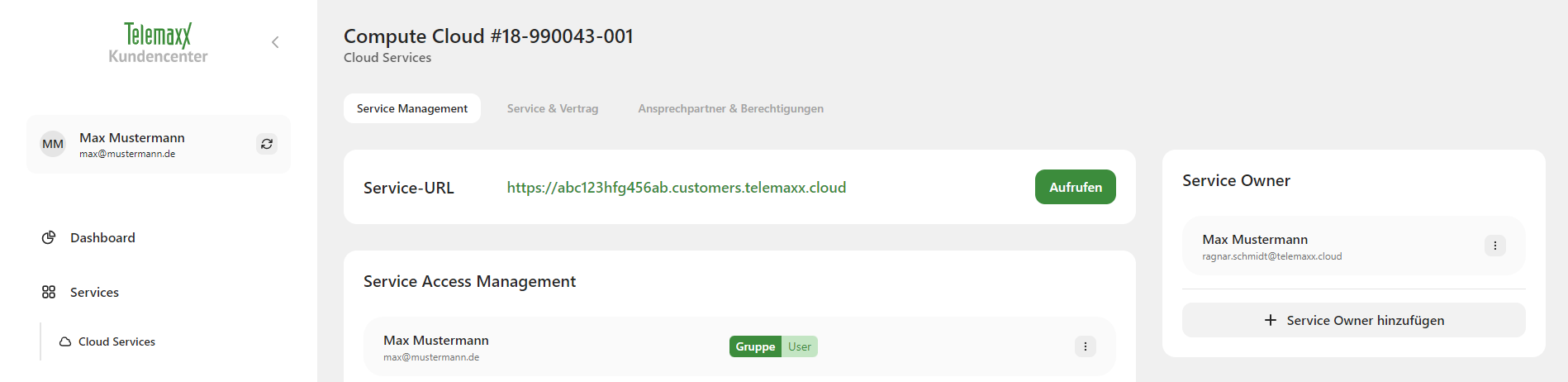
Rolle zuweisen - bestehender Nutzer:
- Um einem bestehenden Nutzer die Rolle zuzuweisen, klicken Sie auf den Button "Service User hinzufügen".
- Wählen Sie "Bestehenden Account" aus:
- Wählen Sie im DropDown den gewünschten Benutzer aus.
- Setzen Sie ggf. weitere notwendige Angaben (z.B. die Compute Cloud Rolle).
(Die Felder können je Service variieren.) - Klicken Sie auf "Speichern & Hinzufügen".
- Der Nutzer taucht nun in der Service User Liste auf.
Rolle zuweisen - neuer Nutzer:
- Um einem neuen Nutzer (ohne bisherigen Kundencenter-Account) die Rolle zuzuweisen, klicken Sie auf den Button "Service User hinzufügen".
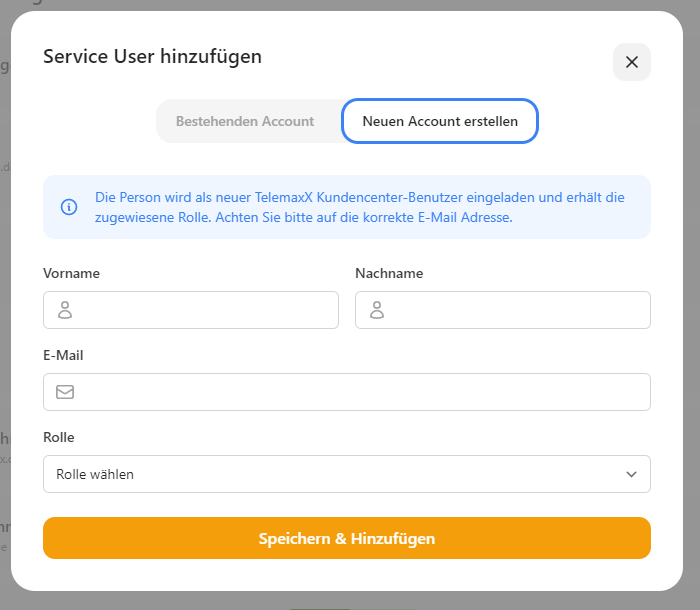
- Wählen Sie "Neuen Account erstellen" aus.
- Geben Sie den Namen und die Email des Nutzers an.
- Setzen Sie ggf. weitere notwendige Angaben (z.B. die Compute Cloud Rolle).
(Die Felder können je Service variieren.) - Klicken Sie auf "Speichern & Hinzufügen".
- Der Nutzer taucht nun in der Service User Liste auf.
- Der neue Benutzer erhält nun eine Einladungs-Email und hat nach erfolgreichem Login automatisch die zugewiesene Rolle.
Rolle entziehen:
- Um einem Nutzer die Rolle zu entziehen, klicken Sie auf das Menü neben dem Nutzernamen und dann auf "Entfernen". Dem Nutzer wird die Rolle entzogen, aber der Kundencenter-Account, sowie alle anderen zugewiesenen Rollen bleiben bestehen.
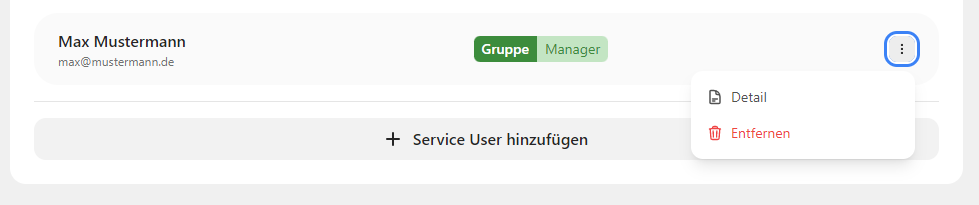
- Der Nutzer taucht nun nicht mehr als Service User Liste auf.
HowTo: Benutzer-Account löschen
Wenn Sie einen Benutzer-Account löschen, dann werden dem Account alle Berechtigungen entzogen, die Referenzen Service-Owner/User werden entfernt und der Account gänzlich gelöscht.
- Gehen Sie auf die Seite Accountverwaltung.
- Klicken Sie auf das Menü des Benutzer-Accounts, den Sie löschen möchten.
- Im Menü auf "Löschen" klicken.
- Den Rückfrage-Dialog bestätigen.
- Der Benutzer wird gelöscht!
Gelöschte Benutzer ...Gelöschte Benutzer-Accounts können nicht wiederhergestellt oder reaktiviert werden.
Sie können jedoch einen neuen Account mit gleicher E-Mail-Adresse erneut anlegen.
Updated 11 months ago
